Жесткий диск – один из основных компонентов ПК, ведь именно на нем хранится вся информация и файлы операционной системы, обеспечивающие его запуск.
Иногда HDD может выйти из строя, что может сделать недоступными хранящиеся на нем данные. В этом случае отчаиваться рано – часто их еще возможно восстановить. В этой статье мы рассмотрим причины механических и логических проблем с жесткими дисками и процесс их восстановления.
Механические проблемы
Механические или физические проблемы с HDD возникают вследствие повреждения или выхода из строя некоторых его компонентов. Рассмотрим некоторые из них.
Появление поврежденных секторов жесткого диска
Это одна из распространенных проблем, возникающая из-за появления «битых» секторов.
- ошибки, появляющиеся при работе с некоторыми файлами;
- увеличение времени загрузки HDD;
- появление скрежета при работе диска.
Данная проблема не является критической. В ее решении применяются специализированные утилиты, например: HDDScan – для определения наличия неисправных секторов, HDD Regenerator – для возобновления их работоспособности. Если после их применения ошибки данных остаются, можно попробовать восстановить их с помощью специального софта. В данном случае подойдет любая программа для восстановления данных – Recuva, R-studio и другие.
Неисправность печатной платы
Эта неполадка возникает в том случае, если возникли проблемы с электропитанием диска. Определить ее довольно просто – винчестер либо не запускается, либо выдает характерные постукивания. Подобный сбой может быть вызван неправильным подключением HDD к ПК.
В данной ситуации нужно:
- проверить корректность подключения;
- заменить плату;
- отремонтировать ее.
Важно! Для замены или ремонта печатной платы скорее всего понадобится помощь профессионала.

Проблемы с блоком магнитных головок
Данная неполадка является довольно серьезной.
Ее «симптомами» являются:
- нестабильная работа винчестера;
- появление характерных стуков и щелчков.
Неисправность БМГ может привести к потере данных, поэтому ремонт этого компонента необходимо производить особенно аккуратно. Решением проблемы является замена блока, которую желательно доверить профессионалам.
Логические проблемы
Второй группой неисправностей являются программные сбои, приводящие к тем или иным ошибкам. Далее подробнее о самых распространенных из них.
Форматирование дискового накопителя
Одна из часто встречающихся проблем подобного плана. При случайном или возникшем в результате сбоя форматировании с HDD исчезают все записанные ранее данные. Вернуть их можно с помощью специального софта.
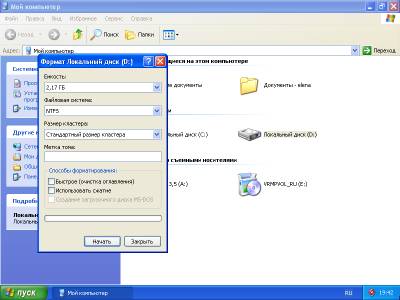
Важно! После форматирования необходимо обеспечить полную изоляцию винчестера. При записи на него новых данных, предыдущие файлы будут окончательно утеряны.
Сбой загрузочного блока жесткого диска
В данном случае становится невозможным запуск установленной операционной системы. Ошибка возникает при серьезных сбоях ОС, а также как результат воздействия вирусов. Эта проблема не является очень серьезной, и данные могут быть восстановлены.
Видео: Неисправный жесткий диск
Подготовка к восстановлению данных с поврежденного жесткого диска
При возникновении логических (программных) сбоев, когда файлы на винчестере остались в пригодном для восстановления состоянии, можно приступать к процессу их «лечения» и сохранения. Перед использованием предназначенных для этого программ, необходимо подготовить жесткий диск для подключения к другому ПК, ведь установить и использовать их на поврежденном устройстве не получится.
Использование внешнего кармана для жесткого диска
Карман для винчестера – специальное устройство, позволяющее подключить его и запустить с помощью другого ПК.

Обратите внимание! Карманы выпускаются для разных моделей HDD, поэтому перед покупкой убедитесь в его полной совместимости с вашим устройством.
Процесс подключения жесткого диска будет выглядеть следующим образом:

Подключение винчестера к системному блоку компьютера
Начать восстановление данных с поврежденного жесткого диска можно и с помощью его подключения напрямую к системному блоку работающего компьютера. Если используется жесткий диск от ноутбука – понадобится специальный переходник, который можно приобрести в специализированных магазинах.

- заходим в BIOS, зажав при запуске системы клавишу «Del» (может отличаться для разных моделей);
- находим раздел «Standard CMOS Settings» или «IDE Config»;
- в настройке дисков в режимах «master» и «slave» устанавливаем все опции в позицию «auto-detection»;
- сохраняем изменения и перезагружаем систему.
- после перезапуска заходим в «Мой компьютер», где должно определиться новое устройство;
- просматриваем, копируем или восстанавливаем файлы.
Программа R-Studio
Когда проблемный винчестер подключен и определен другим компьютером, можно приступить к восстановлению данных на нем.
Этот процесс мы рассмотрим на примере утилиты R-Studio:
После того, как данные снова станут доступными и их сохранения, неисправный диск можно либо отформатировать и установить на него новую операционную систему, либо (при наличии серьезных проблем) сдать в ремонт.
Теперь вы знаете, что при возникновении проблем с винчестером и недоступности файлов на нем еще рано бить тревогу. В зависимости от серьезности неполадки, данные могут быть спасены самостоятельно или с помощью профессионала.
Многие из пользователей компьютерной техники сталкивались (да и будут сталкиваться) с тем, что им может понадобиться восстановление данных с жесткого диска. Достаточно представить ситуацию, когда пользователь работает на компьютере и пытается получить доступ к документам или каким-то важным файлам, сохраненным на жестком диске, но, к своему удивлению, обнаруживает, что нужные данные не открываются.
Такая ситуация может сложиться в результате поломки HDD. Причин сбоя в работе накопителя может быть множество, и чтобы решить вопрос можно ли восстановить удаленные данные и как это сделать, придется немного постараться. Сразу скажу, что не нужно паниковать раньше времени, ведь многие проблемы решаются самостоятельно. Есть несколько способов восстановления данных, которые можно попробовать выполнить самому, прежде чем обращаться к мастерам.
Потеря информации может быть связана с целым рядом факторов, но 3 из них считаются наиболее распространенными.
- Во-первых, иногда пользователь случайно удаляет важную папку, очищает корзину или даже форматирует по ошибке жесткий диск.
- Во-вторых, проблема может быть связана с программным обеспечением. В таком случае файлы можно попробовать восстановить каким-либо способом.
- В-третьих, причина потери данных может быть связана с возникшей проблемой с самим жестким диском. Учитывая сложность современных дисков, не удивительно, что где-то что-то может пойти не так. Если HDD страдает от какой-то разновидности системной или аппаратной ошибки, то обычный пользователь вряд ли решит проблему самостоятельно. В таком случае лучше всего обратиться в специальный сервис, где осуществляют восстановление файлов с диска. Тем не менее, есть определенный ряд ошибок, которые можно попытаться решить самостоятельно.
Восстановление данных с помощью специальных программ
Теперь разберем, как восстановить данные с жесткого диска при помощи различного ПО и утилит. При потере данных нужно действовать как можно быстрее. Если накопитель подключен к работающей системе, то с каждой секундой шансы на его восстановление уменьшаются.
Операционная система постоянно записывает и считывает данные с жесткого диска независимо от того, работает пользователь за компьютером или нет. Обычно удаленная директория воспринимается системой как свободное пространство, из-за чего она может перезаписать эту область, уменьшая шансы на восстановление информации.
Порядок действий
Необходимо завершить работу компьютера, к которому подключен поврежденный диск. После этого архив файлов окажется в безопасности от перезаписи, благодаря чему его можно будет клонировать и попытаться восстановить данные с точной копии. Существует несколько способов клонирования. Затем нужно будет использовать программы для восстановления информации. Для этой цели было разработано множество различных приложений и некоторые из них распространяются бесплатно.
Recuva — это хорошая программа для восстановления удаленных файлов, которая не требует вложений. Программа для восстановления файлов с внешнего жесткого диска, получившая название Zero Assumption Recovery, подойдет тем, кто готов потратить деньги на хорошее приложение.
Восстановление данных при аппаратных сбоях
Как восстановить удаленные файлы с жесткого диска? Поиск оставшейся информации с помощью программного обеспечения — это очень удобно. Но что делать, если стертый диск даже не обнаруживается операционной системой? Иногда бывает и так, что компьютер видит папки и файлы, но зависает при попытке получить доступ к ним. В худшем случае диск может оказаться полностью выведенным из строя, в результате чего он даже не будет раскручиваться. Необходимо изучить основные компоненты привода и попытаться понять, какие из его узлов могли сломаться. Разные поломки могут сопровождаться разными симптомами:
PCB — это микросхема, которая прикрепляется к нижней части диска (обычно она зеленого цвета). Здесь находится главный контроллер (эквивалент процессора на материнской плате) наряду с другими электронными элементами. Этот интерфейс конвертирует бинарный код в информацию, которую способен понять компьютер.
Platter — это одна или несколько тонких круглых пластин. На обычных потребительских HDD они вращаются вокруг своей оси со скоростью от 5900 до 7200 об/мин. Это именно тот элемент, на котором хранятся данные. Он изготавливается из стекла или различных сплавов и покрывается магнитным слоем, благодаря чему может хранить до 4 Тб информации.
Head Assembly — это специальные головки для чтения и записи данных. Интересно, что в процессе своей работы они не контактируют с поверхностью пластины. Эти головки располагаются немного выше поверхности диска. Как правило, каждая пластина имеет 2 таких устройства. Большой HDD с 3 пластинами оснащается 6 головками. Такие устройства могут выйти из строя в результате удара или сильной встряски. В результате они перестают парить над пластинами и вступают с ними в непосредственный физический контакт, из-за чего информация на жестком диске начинает стираться со скоростью в несколько тысяч оборотов в минуту.
Firmware — это встроенное в HDD программное обеспечение, которое представляет собой операционную мини-систему, обеспечивающую доступ к хранилищу данных. Большая часть этой прошивки хранится на пластинах. Сравнительно небольшую долю получает микросхема, которая необходима для запуска привода. Прошивка может дать сбой, в результате чего данные станут недоступными.
К сожалению, прошивки для жесткого диска не похожи на аналоги для смартфонов и планшетов, так что их нельзя обновить или откатить до предыдущей версии. Каждая модель HDD имеет свои собственные уникальные модули и параметры. Программисты иногда шутят, что у каждого жесткого диска сложный характер.
Что делать, если диск не вращается
Как восстановить информацию с жесткого диска, если он не вращается. Это именно тот случай, когда у пользователя есть неплохие шансы на восстановление удаленных файлов. Но в таком случае понадобятся определенные усилия и запас времени. Если диск не издает никаких звуков при подключении к электропитанию, то с вероятностью 99 % проблема заключается в РСВ. Для старых моделей накопителей можно было найти подходящую микросхему от другого привода, чтобы произвести замену. На новых дисках технологии и архитектуры изменились. Теперь каждый HDD содержит уникальный микрокод. В современных условиях замена РСВ почти не имеет шансов на успех и может быть опасной для сохранившихся данных.
Существуют 2 возможные причины отказа микросхемы: диод TVS (предохранитель) вышел из строя из-за короткого замыкания, или пострадал какой-то другой жизненно важный компонент. Платы на приводах часто имеют 2 TVS, которые защищают накопитель от перепадов напряжения. Обычно 1 из них рассчитан на 5 В, а 2 — на 12 В. Если пользователь случайно подключил неправильный адаптер питания к жесткому диску, или произошел скачок напряжения, то диод может выйти из строя. Если в результате короткого замыкания пострадал только TVS, а остальные компоненты микросхемы в полном порядке, то удаления диода будет достаточно, чтобы восстановить работоспособность HDD.
Состояние диода можно проверить с помощью мультиметра. Если прибор показывает 0 Ом или что-то около того, значит, TVS действительно замкнуло. Поломка диодов может сопровождаться заметным запахом гари и визуальными изменениями, похожими на ожоги. Нужно иметь в виду, что после удаления диода привод останется беззащитным, так что источник питания должен быть бесперебойным и надежным.
Если TVS не пахнут горелым и показывают правильные цифры при измерении, то проблема заключается в самой PCB. В таком случае требуется замена микросхемы. На большинстве микросхем имеется 8-контактный чип ROM, который содержит уникальное встроенное программное обеспечение, необходимое для запуска привода. Замена сработает лишь в том случае, если элемент будет перенесен со старой PCB на новую. Некоторые жесткие диски (особенно Western Digitals) не располагают таким 8-контактным чипом. Вместо этого прошивка хранится в главном контроллере, который практически невозможно отсоединить.
Если вы хотите заменить микросхему, то она должна быть подходящей. Можно найти специалистов, которые занимаются подобными операциями. Некоторые из них даже предлагают замену ROM, избавляя пользователя от хлопот, связанных с паяльником. Если РСВ — это единственный поврежденный компонент, а все остальные элементы в порядке, то после замены диск должен снова заработать. Еще один элемент микросхемы, который нужно проверить — это контакты. Со временем они могут подвергаться коррозии, но легко очищаются с помощью резинки.
Что делать, если диск издает щелчки или зависает
Как восстановить файлы с жесткого диска? Странные звуки — это серьезная проблема, связанная с головками для чтения и записи. Если эти устройства ломаются, то они начинают портить и пластины с информацией. В любом случае это работа, которая по силам только профессионалам. Привод необходимо вскрыть в специальной лаборатории и заменить поврежденную головку, чтобы добраться до удаленных данных. Если диск издает щелчки, то лучше выключить его и оставить в покое, чтобы в дальнейшем отправить в специальную компанию, занимающуюся восстановлением накопителей. Не рекомендуется включать HDD с такой поломкой, поскольку его состояние может еще больше ухудшиться.
Как восстановить файлы на жестком диске? Зависание означает, что диск начал размагничиваться. На нем появляется большое количество «плохих» секторов, которые привод безуспешно пытается прочитать, из-за чего в итоге зависает. Обычно такая проблема возникает с течением времени, и она может быть решена только с помощью профессионального оборудования для восстановления данных, получившего название «Hard Imager». Если обследовать жесткий диск с помощью технологии SMART, то можно будет заметить большое количество перераспределенных секторов для подтверждения своих подозрений. Можно сохранить результаты сканирования и отправить их экспертам, которые будут заниматься восстановлением.
Если вы все-таки хотите провести эту операцию самостоятельно, при этом рискуя усугубить проблему и уничтожить оставшиеся данные, то можно попытаться использовать Hard Imager самостоятельно. Но при этом нужно учитывать, что такое программное обеспечение работает через BIOS. Альтернативный вариант — это бесплатное приложение «dd_rescue», которое работает в среде Linux. Оно может пропустить на внешнем диске все плохие секторы и сохранить оставшуюся информацию.
Что делать, если диск издает звуковой сигнал при включении
Звук, похожий на писк, означает, что HDD пытается раскрутиться, но не может этого сделать. Проблема может быть вызвана только серьезными механическими повреждениями. Наиболее распространенная возможная причина — это явление, получившее название «stiction» (клейкость). Когда диск не используется, то его головки могут располагаться в центре или на краю. Как уже упоминалось выше, эти устройства не касаются пластин, а парят над ними. Иногда головка может занимать неправильную позицию, из-за чего диск перестает вращаться. Из-за чрезвычайно гладкой поверхности пластин и головок они могут буквально прилипать друг к другу. Диск нужно открыть в лаборатории, где неисправные элементы должны быть заменены новыми.
Другой причиной может быть поломка двигателя — механизма, который раскручивает пластины с информацией. Его может заклинить, если жесткий диск получил удар. Такая поломка встречается довольно редко, если не считать диски фирмы Seagate, у которых двигатель чрезвычайно хрупкий. Есть 2 пути решения этой проблемы, но в обоих случаях понадобится вмешательство профессионалов. Можно заменить двигатель, или же наоборот — снять пластины вместе с головками и установить их на другом механизме.
Что делать, если жесткий диск не определяется
Как правило, это указывает на проблемы с прошивкой. Несколько лет назад была широко распространена данная ошибка, связанная с продукцией компании Seagate. Многие диски с версией прошивки SD15 страдали от внутренних системных сбоев. Эта ошибка вызвала большое количество случаев поломки жесткого диска. В те времена подобные сбои можно было устранить самостоятельно, но современные HDD, как правило, требуют вмешательства профессионалов.
Подводим итог
Итак, в некоторых случаях может понадобиться программа для восстановления данных. Иногда потеря информации может быть связана с тем, что пользователь ее случайно удалил. Если диск вообще не подает никаких признаков жизни, то проблема заключается в микросхеме PCB. В случае, когда привод издает необычные звуки и в целом ведет себя странно, нужно передать его профессионалам, которые осуществят восстановление информации на жестком диске. Любые попытки самостоятельного поиска пропавшей информации являются рискованными. Если восстанавливаемый диск действительно хранил жизненно важные данные, то лучше потратить определенную сумму денег и отдать HDD в восстанавливающий сервис.
Многие из нас хотя бы раз по ошибке удаляли нужные файлы с ПК. Известно, что при удалении в корзину ничего смертельного не случится: информация не удаляется физически, а переносится в специальное место на накопителе, вернуть её при желании нетрудно. Юзеры зачастую думают, что удаление через Shift+Del приводит к полному «затиранию» файлов. На практике даже после этого данные реально восстановить. Попробуем разобраться, как восстановить данные с жёсткого диска.
В большинстве случаев файлы можно восстановить с помощью специального ПО
После операции format или преднамеренного удаления информации всё можно вернуть обратно, для этого разработано множество удобных утилит:
- Recuva;
- Disk Drill;
- PhotoRec;
- набирающий популярность пакет R-Studio
Процедура доступна только на исправном устройстве. Если попытаться восстановить данные на накопителе, который скрипит и издаёт щелчки, то на его деталях могут появиться царапины (есть высокий риск потери данных навсегда).
При определённых навыках информация легко восстанавливается одним из средств из списка выше. Если они не помогут, воспользуйтесь услугами компьютерных сервисов.
Такие программы сначала сканируют всю информацию на устройстве , после чего составляют некую «карту», в которой отображается местоположение интересующих нас кусочков. Здесь строятся связи файлов и секторов, наименования, размеры, а также многие другие особенности файловой системы. На последнем этапе происходит перенос нужных нам данных на другой диск. Во время возобновления пакетов запись на исходный накопитель не производится.
Рассмотрим детальнее известные пакеты для возобновления памяти после форматирования. Помните, что после загрузки таких утилит на ПК необходимо проверить их с помощью антивирусов: часто хакеры подкладывают различные вирусы и дополнительное, абсолютно ненужное ПО.
PhotoRec
Средство позволяет быстро вернуть необходимые типы файлов на ПК. ПО пользуется особыми алгоритмами работы, что ставит его на порядок выше по сравнению с аналогами.
Первая версия продумывалась только для работы через «cmd», что было не очень удобным для начинающего юзера. Разработчики потрудились и с 7 версии начали выпускать user friendly интерфейс, пользоваться стало значительно проще.
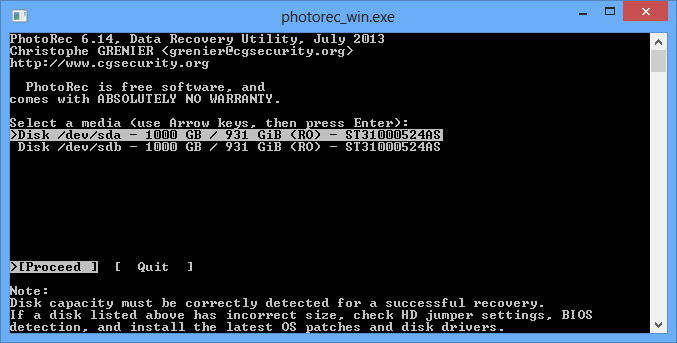
Получить её можно бесплатно из интернета, для работы следует запустить файл *.exe внутри архива. Процесс возврата утерянных файлов выглядит так:
- Запустите программу;
- выберите устройство , на котором раньше находились нужные вам файлы;
- укажите файловую систему;
- пропишите путь, где будут храниться восстановленные файлы;
- кликните на «File Formars» для выбора необходимого типа (видео, образ диска, фото, музыка);
- нажмите на кнопку «Поиск».
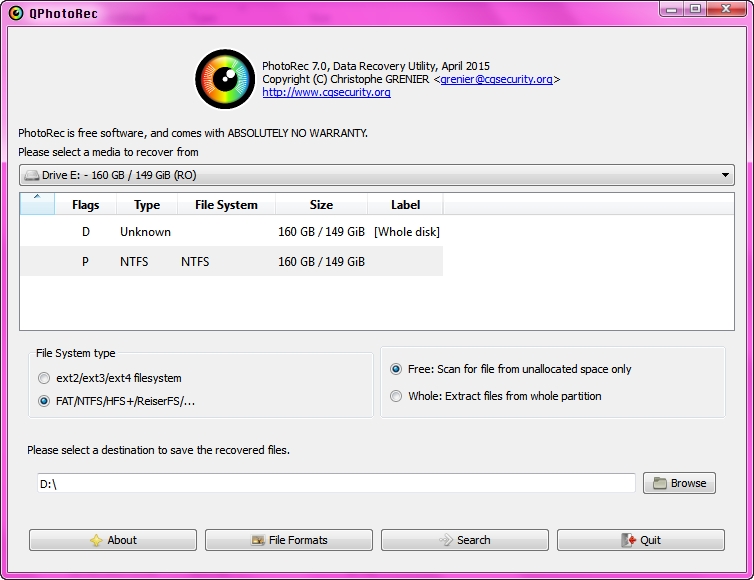
Утилита в auto режиме перенесёт информацию, которой вы заинтересовались, в указанную ранее папку, не требуется проводить дополнительных шагов.
Recuva
Recuva не требует платной подписки, она не отбирает слишком много виртуальной памяти, логика работы элементарная. Даже начинающий юзер сможет воспользоваться её возможностями, что очень радует. Вернуть данные можно как с винчестера, так и с microSD или флешки. Если необходимо возобновить конкретный тип файлов, Recuva подскажет, как это сделать.
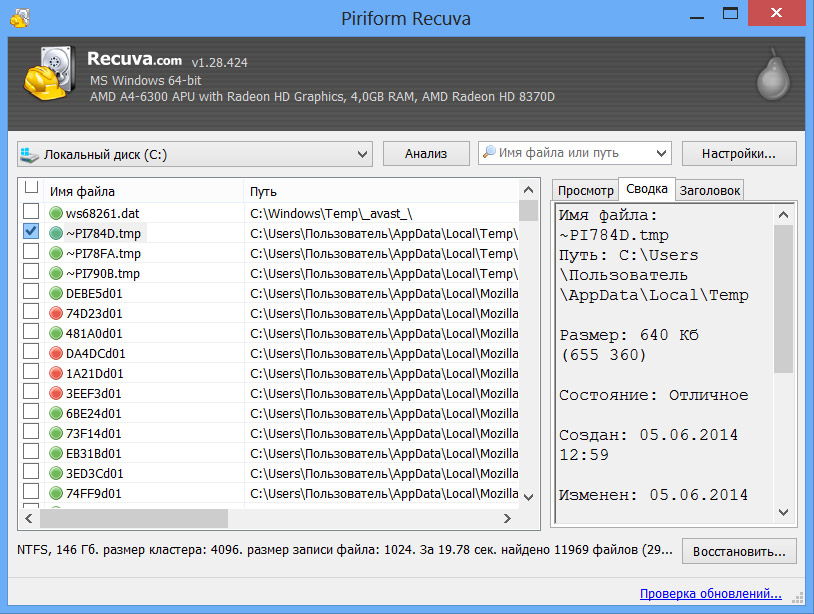
Получить пакет для установки можно бесплатно, скачав из Сети. Работать с утилитой поможет встроенный мастер, есть русский язык. Если говорить об эффективности, то на 100% программа срабатывает только в том случае, если винчестер не трогали после удаления. Иными словами, утилита помогает откатиться на пару шагов назад.
File Scavenger
Её применяют для возврата файлов с флешок и винчестеров. Продукт отличается поразительной эффективностью и может задействоваться в комплексе с RAID. Программа способна по кусочкам вернуть информацию после многократной перезаписи и форматирования.
Единственным недочётом утилиты называют её стоимость - для нормальной работы придётся оплачивать полный пакет. Чтобы не испортить физический винчестер, специалисты рекомендуют первоначально создавать образ, после чего работать уже с ним.
Обязательной установки изделие не требует, его достаточно запустить, нажав на.exe файл после скачивания. Стабильная работа обеспечена для юзеров систем 7, 8, 10 от Windows, а также старого, доброго ХР.
Есть всего два шага, которые нужно выполнить:
- В поле «Искать» (Look For) впишите тип потерянного файла (можно оставить там знак «*», работает как в обычном поиске);
- В другом свободном поле укажите диск или конкретный раздел, на котором будем искать.
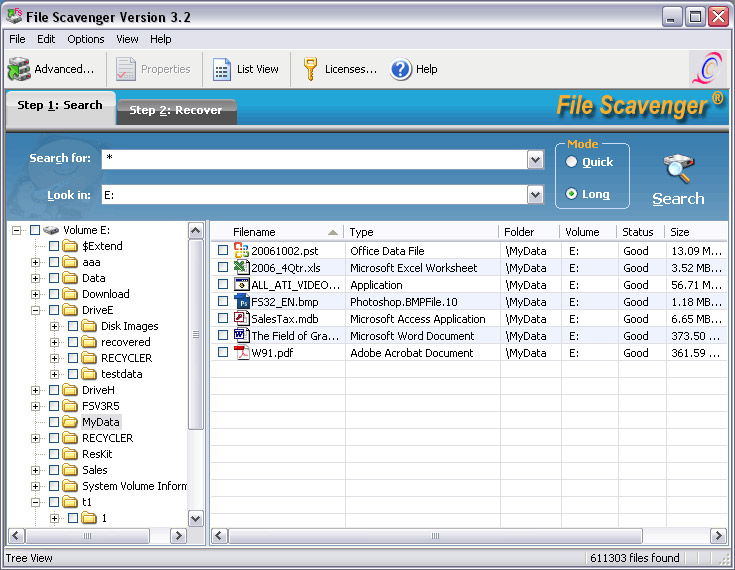
В программе кроме этих полей есть «тумблер» для подбора вида поиска. После нажатия на клавишу «Сканирование» программа начнёт действовать и выдаст список требуемых элементов .
Быстродействие: для работы с флеш-картой на 16 Gb ушло менее 30 минут.
После того как найдёте требуемый файл, следуйте инструкциям, описанным в утилите.
R-studio
Этот пакет пользуется уважением среди миллионов пользователей. Программа считается одной из наиболее эффективных. Вот список основных особенностей и функций:
- Возврат RAID;
- возможность возобновления из средств различной конфигурации и типа;
- получение файлов при затирании разделов устройства или утрате данных из-за вирусных программ;
- формирование образов для возобновления, работа с самим образом;
- работает в Mac OS X, Linux, Windows.

Потеря информации, хранимой на жестком диске (HDD), – событие печальное, но чаще всего не фатальное. Случайно удаленные документы, папки и даже целые разделы можно восстановить, если не произошло ничего такого, что могло бы этому помешать.
Как восстановить данные с жесткого диска, в каких случаях это можно сделать самостоятельно и когда лучше не рисковать, а обратиться к специалистам, расскажем дальше.
Как восстановить данные с жесткого диска
Когда пропавшие файлы можно восстановить
Главное условие успешного восстановления информации – это физическая исправность жесткого диска.
Скорее всего, вам удастся вернуть данные, которые:
- были удалены, минуя Корзину;
- уничтожены вирусом;
- пропали вследствие сбоя файловой системы (при таких неполадках обычно теряются целые каталоги и разделы);
- находились в разделе, который был отформатирован (при форматировании стирается часть сведений о расположении файлов на винчестере, но сами они остаются на месте).
А вот, в каких случаях восстановить информацию не удастся:
- если область винчестера, где хранились данные, была перезаписана (так, при переустановке операционной системы с форматированием тома все объекты старой ОС уничтожаются безвозвратно);
- если объекты были удалены при помощи программы-шредера (шредеры также перезаписывают области хранения удаляемых объектов, причем многократно);
- при повреждении магнитной поверхности «блинов» винчестера.
Когда не стоит заниматься восстановлением самостоятельно
Если нет уверенности в исправности накопителя, а информация очень ценная, лучше воздержаться от экспериментов и обратиться за восстановлением в специализированный сервис. Услуга не из дешевых, и специалисты там работают не всесильные, поэтому чем меньше вы будете терзать «заболевший» диск, тем ниже окажется цена и выше шансы на успех.
На неисправность винчестера указывают следующие признаки:
- Неестественный шум при работе (лязг, щелчки, клацанье, свист и т. д.).
- HDD время от времени перестает определяться компьютером – то пропадает, то появляется.
- Операционная система работает очень медленно, жесткий диск всё время загружен на 100% без высокой нагрузки на оперативную память.
- При записи и чтении файлов возникают различные ошибки.
- О неисправности накопителя информирует операционная система или программы, следящие за состоянием HDD в реальном времени (если установлены).
- Компьютер перестает загружаться с винчестера (при условии, что с других носителей он грузится нормально).
- Часто возникают «синие экраны смерти» с указанием на ошибки, характерные для дисковых неполадок (INACCESSIBLE_BOOT_DEVICE, NTFS_FILE_SYSTEM, KERNEL_MODE_EXCEPTION_NOT_HANDLED).
Четыре важнейших правила восстановления информации
Как и с помощью чего восстанавливают данные на жестких дисках, я расскажу чуть позже, а сейчас – пара слов, что нужно сделать перед этим и как правильно выполнять процедуру восстановления.
- Восстановленные данные можно сбрасывать на другой раздел того же винчестера или на другой физический носитель, но не в то же место, откуда они были считаны. Поэтому если ваш HDD не разбит на разделы, приготовьте флешку или еще один жесткий диск подходящей емкости.
- Как только вы заметили пропажу важных данных, прекратите все операции с HDD и немедленно приступайте к восстановлению. Это позволит избежать случайной перезаписи.
- Старайтесь восстанавливать всё, что нужно, за один сеанс без остановки программы. Тем более – без перезагрузки компьютера.
- Если не помогла одна программа, используйте другие, пока вся информация не будет воссоздана.
В зависимости от того, по какой причине данные стали недоступны, следует предпринимать различные меры для восстановления информации на неисправном жестком диске. Наиболее вероятными причинами, по которым литой диск перестает корректно отображаться, являются следующие.
Файловая система повреждена
Распространена ситуация, когда жесткий диск обнаруживается Windows и может быть доступен, но вы не видите никаких данных на нем, или же появляется сообщение о том, что вы должны его отформатировать. Это означает, что повреждена его файловая система. Решением этой проблемы является хорошее программное обеспечение для восстановления файлов. Вы можете попробовать несколько вариантов, самым известным таким приложением является Recover My Files. Бесплатная демо-версия этой программы не позволит вам полностью использовать функционал, но отобразит данные, которые могут быть восстановлены. Таким образом, если вы увидите, что содержимое вашего диска можно вернуть, вы можете оплатить полную версию приложения и завершить процесс.
Вместе с тем, это программное обеспечение имеет свои недостатки. Если тип файла не содержится в перечне настроек программы, такие данные в принципе не могут быть восстановлены. Хотя список доступных расширений довольно широкий, и вы сможете найти данные, удаленные даже несколько лет назад. Помните, что загружаться то ПО должно с флешки или другого переносного носителя.
Программа Recover My Files не позволит сохранить восстановленные файлы на том же жестком диске, который сканируется. Поэтому вы должны заранее подключить флешку или переносной внешний жесткий диск.
Жесткий диск не обнаруживается вовсе
Если компьютер вообще не обнаруживает жесткий диск или даже не включается , проблема может быть связана с неисправностью платы жесткого диска. Вы можете заменить эту комплектующую самостоятельно. Новую плату можно приобрести во многих интернет-магазинах, однако, перед покупкой обратите внимание на технические характеристики и тип прошивки – эти данные могут сильно отличаться.
Стоимость платы жесткого диска может быть весьма велика. Гораздо выгоднее приобрести подержанный жесткий диск с исправной платой и переставить ее самостоятельно.
Жесткий диск обнаруживается, но не работает
Если Windows обнаруживает жесткий диск, но вы не можете получить к нему доступ или отформатировать, вероятно, дела в загрязнении контактов на плате. Обычно, когда это происходит, вы можете услышать так называемый «смертельный шум». Для решения этой проблемы попробуйте выполнить следующие действия: удалить основную плату с нижней части жесткого диска и очистить нижние контакты.


